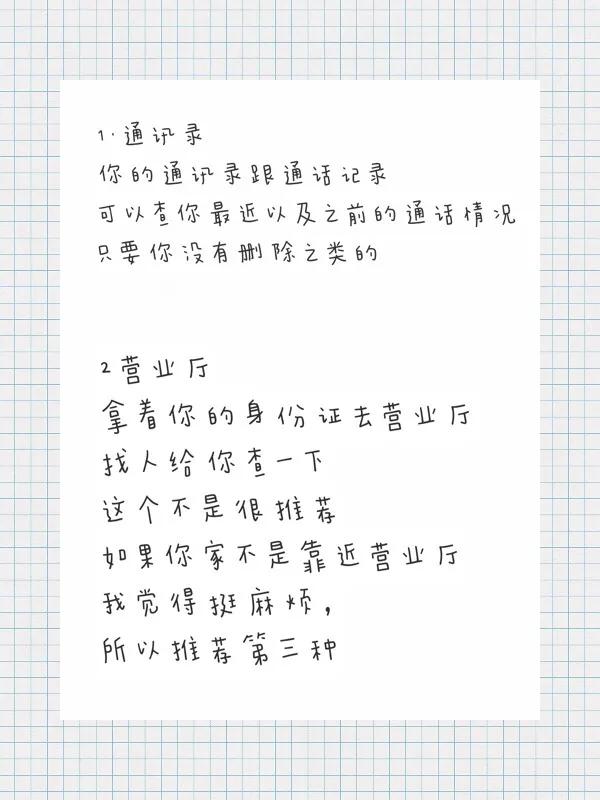对于Java程序员来说,jdk是必不陌生的一个词。但怎么安装配置jdk,对新手来说确实头疼的一件事情。
我这里以jdk10为例,详细的说明讲解了jdk的安装和配置,如果有不明白的小伙伴可以评论区留言哦
下载想要安装某个东西,当然是先下载啦下载链接:https://www.oracle.com/cn/java/technologies/javase/javase-jdk8-downloads.html
安装安装步骤一路回车即可。
当然也可以修改默认的安装路径(如果修改的话,要记住地址哦)
我的安装路径

右键点击我的电脑->点击属性,点击高级系统设置,然后点击环境变量,即可弹出下图右边的窗口。

然后点击新建,然后添加变量名 JAVA_HOME 和变量值 D:\Program Files\Java\jdk-10.0.2
然后再新建一个,添加变量名 JRE_HOME 和变量值 D:\Program Files\Java\jre-10.0.2
如图所示,变量值要符合自己的安装路径


最后,仍然新建:
添加变量名CLASSPATH ,
变量值 .;%JAVA_HOME%\lib;%JRE_HOME%\lib
(千万看清楚配置代码哦)

最后的最后,找到path,点击进去,添加新值: %JAVA_HOME%\bin;%JRE_HOME%\bin;
至此,就安装和配置完毕了。

怎么验证是否配置成功呢
打开cmd命令窗口,输入: java -version 或 where java
出现图示,即安装配置成功了,即可开始自己的Java之路了